כיצד להשתמש ב - Microsoft
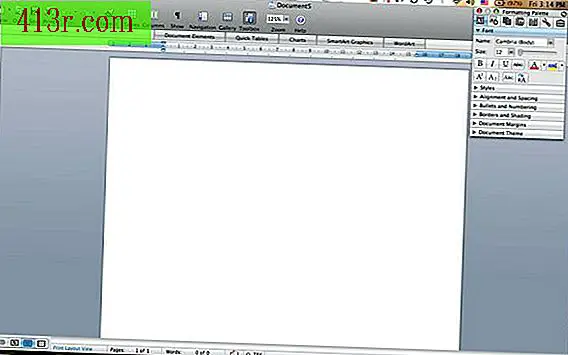
שלב 1
פתח את Microsoft Word על ידי לחיצה כפולה על הסמל. מסמך חדש ייווצר באופן אוטומטי, תחת הכותרת "מסמך 1".
שלב 2
קבע את העיצוב והגודל של המסמך. עבור אל "קובץ" בחלק העליון של תפריט הניווט. בחר "הגדרת עמוד ..." גודל המכתב (8.5 אינץ 'רחב או 21.5 ס"מ ו 11 ס"מ או 28 ס"מ) הוא תקן. אם ברצונך לשנות את הגודל של המסמך, עבור לסעיף "גודל נייר" ובחר את הגודל הרצוי מהתפריט הנפתח. המסמך החדש נמצא במצב "דיוקן" שמשמעותו שגובהו גדול מהרוחב שלו. כדי לשנות זאת, עבור לסעיף "כיוון" ובחר את הסמל המציג את הרוחב ארוך מהגובה. זה יהיה להמיר את המסמך למצב "אופקי".
שלב 3
הגדר את סביבת העבודה שלך עבור לסמל בשורת התפריטים, בחלק העליון של המסמך. בחר "סרגל כלים" יש לפתוח תבנית של פורמטים מימין למסמך. הוא מכיל את אפשרויות הכלי הנפוץ ביותר, כגון סגנון גופן וגודל, יישור רווחים, גבולות, כדורים, שוליים, וכלים התייחסות כגון מילון או תזאורוס. אם ברצונך להגדיל או להקטין את התצוגה, עבור אל הסמל בסרגל התפריטים ובחר את האחוז הרצוי בתפריט הנפתח "זום", כך שניתן יהיה לקרוא את המסמך בקלות.
שלב 4
להחליט מה אתה רוצה להשתמש במסמך החדש שלך. Microsoft Word היא תוכנית מאוד גמישה וגמישה; אתה יכול להשתמש בו כדי לכתוב מכתבים פשוטים התכתבות או כמו יישום לרשום הערות. ניתן גם לכתוב דוחות, פרסום עבור בלוג או עלון. כלי גרפי יאפשר לך לבצע פרויקטים יצירתיים גדולים יותר כגון חוברות, פוסטרים או כרזות.
שלב 5
השתמש בתבניות עבור פרויקטים שונים. כדי לגלות את כל הכלים והאפשרויות של Word, התחל עם אחת מהתבניות הרבות הכלולות בתוכנית. עבור אל "קובץ" ובחר "פרויקט גלריה ...". בדוק את התבניות המוצעות עבור משתמשים ביתיים ועסקיים. בחר את השם הרצוי ולחץ על "פתח". כאשר המסמך החדש נפתח, נסה צבעים, גופנים ועיצובים שונים עד שתרגיש בנוח עם אפשרויות Microsoft Word for Mac.







